|
|
OBS Studio其实是一款视频直播软件,但完全免费+优异的录屏画质,就把它当成录屏软件使用吧,其实OBS Studio还有其他超强实用的功能,当做录屏软件来用真是大材小用了。今天着重介绍 OBS Studio的录屏使用方法,其他功能大家百度吧!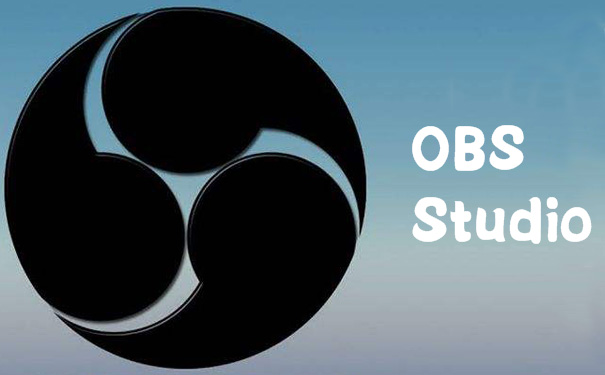 OBS即Open Broadcaster Software的缩写,OBS Studio是一款软件占用资源少、配置要求相对较低的直播录制软件。录制格式为MP4,无需重新压缩,高清画质,超高压缩率,完全免费。OBS Studio功能介绍 OBS即Open Broadcaster Software的缩写,OBS Studio是一款软件占用资源少、配置要求相对较低的直播录制软件。录制格式为MP4,无需重新压缩,高清画质,超高压缩率,完全免费。OBS Studio功能介绍
1.高性能实时视频/音频捕获和混合。创建由多个源组成的场景,包括窗口捕获、图像、文本、浏览器窗口、网络摄像头、捕获卡等。 2.设置无限数量的场景,您可以通过自定义转换无缝切换。
3.直观的混音器,每个源都带有滤波器,例如噪声门、噪声抑制和增益。完全控制与 VST 插件支持。
4.使用X264进行编码。
5.无限数量的场景和来源。
6.基于GPU的高性能游戏串流游戏抓拍。
7.OBS Studio中文版支持DirectShow采集设备(相机、采集卡等)。
8.强大且易于使用的配置选项。添加新源、复制现有源并轻松调整其属性。
OBS Studio简介
一、主界面
1、场景:场景相当于PS作图,场景是主图,来源是图层,你可以多设置几种不同的画面 2、来源:图层的意思,就是你想展现给观众画面的来源。来源处右键添加即可。
1)获取窗口:就是添加单个窗口给观众看。
2)显示器获取:单屏幕或多屏幕选择某个显示器全屏幕或部分屏幕给观众看(英雄联盟选择)。
3)图片源:有自己Logo或者台标或者卖萌图片可以挂上去,不愿意让观众看自己电脑操作的可以删除显示器获取放底层图片当桌面,这样既可以直播又可以做其他事情,以防无意识的数据泄露。
4)投影片放映:自己添加多种图片以幻灯片形式放给观众。
5)文字来源:写一些给观众看的话或提示或广告。
6)视频捕捉设备:摄像头、采集卡等采集外设画面接入口。
7)游戏源:全屏游戏必须用游戏源来直播,否则观众看是黑屏。无边框或窗口化全屏可以直接用添加窗口进行直播。(dota2,炉石选择,英雄联盟)。
二、录屏使用介绍 1、下载安装 1)官网下载:https://obsproject.com/zh-cn/download,点击链接按需下载。但下载速度有些慢。
2、录屏设置 OBS Studio是专为直播而适配,所以录屏方面只提供最基本的屏幕录制方式:录制整个屏幕,而没有设置录制任意大小区域的选项。现在介绍录制整个屏幕的方法如下: 1)设置来源 设置方法:点击来源面板 设置方法:点击来源面板 的 的 2)设置音频: 2)设置音频:  麦克风/Aux和桌面音频都录制麦克风不录制, 麦克风/Aux和桌面音频都录制麦克风不录制,
3、开始录屏
4、结束录屏
|